ToDesk中切换屏幕的方法教程
时间:2023-06-05 16:28:41作者:极光下载站人气:2284
todesk是一款非常好用的软件,很多小伙伴都在使用。使用该软件我们可以非常轻松地远程操作其他设备,比如在我们可以居家办公时协助在公司的同时进行操作等等。如果我们需要在ToDesk软件中切换屏幕,小伙伴们知道具体该如何进行操作吗,其实操作方法是非常简单的。我们只需要进行几个非常的操作步骤就可以实现想要的效果了。打开ToDesk软件后,在界面左侧点击切换到“设备列表”栏,点击选择相应的设备后点击“远程控制”就可以了。接下来,小编就来和小伙伴们分享具体的操作步骤了,有需要或者是有兴趣了解的小伙伴们快来和小编一起往下看看吧!
操作步骤
第一步:点击打开ToDesk进入主页;
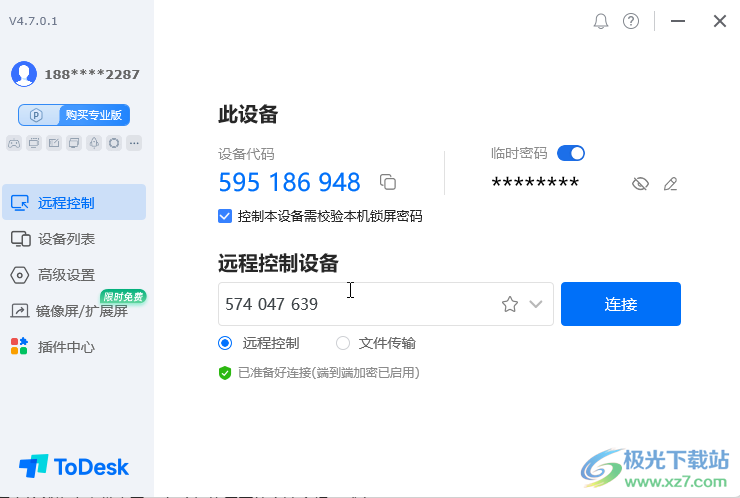
第二步:在界面左侧点击切换到“设备列表”栏,可以点击展开“最近连接”的设备或者自己的设备后进行切换
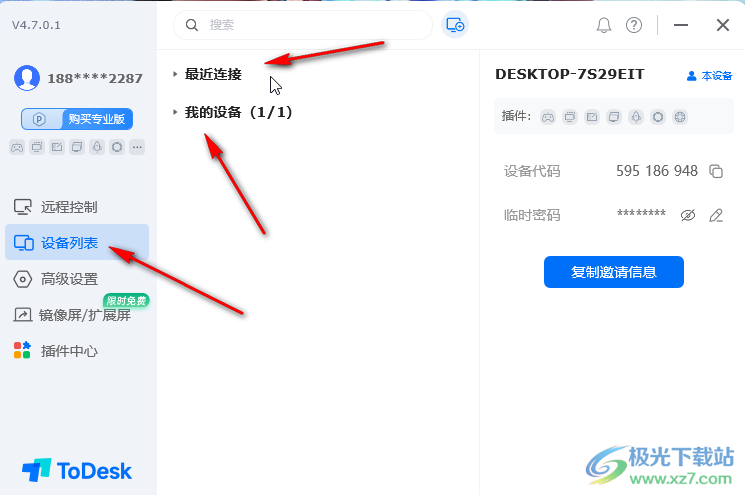
第三步:然后点击选中需要的设备后,点击“远程控制”就可以了;
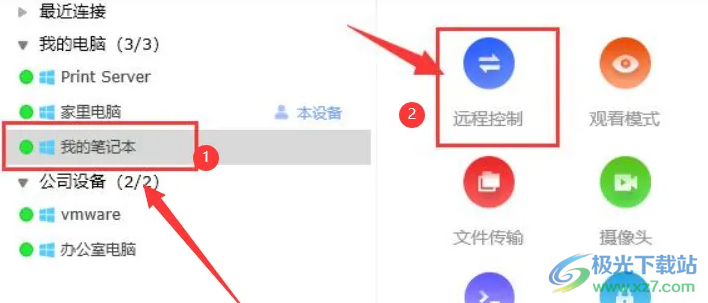
第四步:在界面左侧我们还可以点击切换到“镜像屏/扩展屏”栏,使用相应功能;
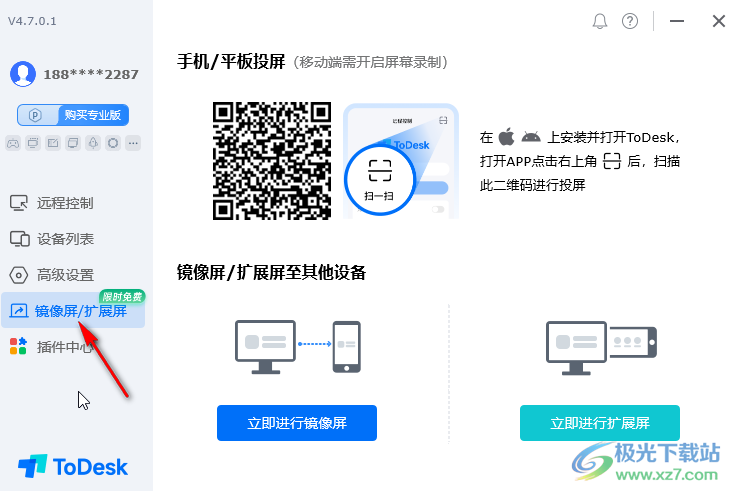
第五步:我们还可以点击切换到“高级设置”后,根据需要进行想要的设置。
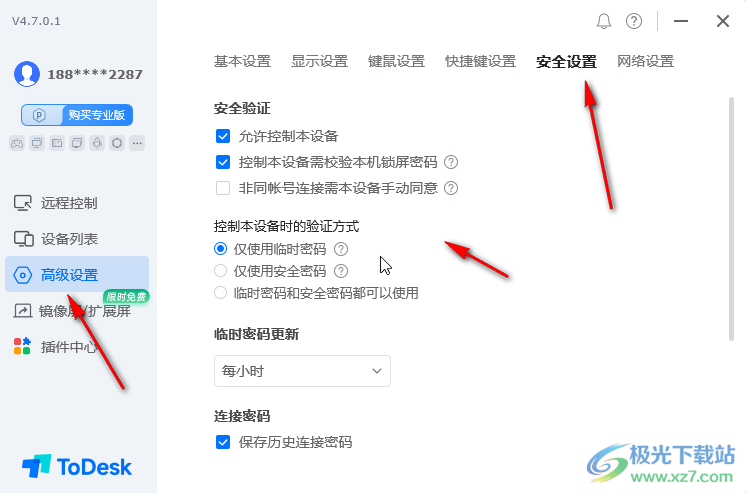
以上就是ToDesk软件中切换屏幕的方法教程的全部内容了。步骤其实是非常简单的,总结一下就是在界面左侧点击切换到“设备列表”后点击选择需要的设备,点击“远程控制”就可以了。小伙伴们可以打开字简单ToDesk软件后,跟着上方的步骤尝试自己操作一下,看看最终的切换屏幕效果。
相关推荐
相关下载
热门阅览
- 1百度网盘分享密码暴力破解方法,怎么破解百度网盘加密链接
- 2keyshot6破解安装步骤-keyshot6破解安装教程
- 3apktool手机版使用教程-apktool使用方法
- 4mac版steam怎么设置中文 steam mac版设置中文教程
- 5抖音推荐怎么设置页面?抖音推荐界面重新设置教程
- 6电脑怎么开启VT 如何开启VT的详细教程!
- 7掌上英雄联盟怎么注销账号?掌上英雄联盟怎么退出登录
- 8rar文件怎么打开?如何打开rar格式文件
- 9掌上wegame怎么查别人战绩?掌上wegame怎么看别人英雄联盟战绩
- 10qq邮箱格式怎么写?qq邮箱格式是什么样的以及注册英文邮箱的方法
- 11怎么安装会声会影x7?会声会影x7安装教程
- 12Word文档中轻松实现两行对齐?word文档两行文字怎么对齐?

网友评论